iPhoneで通話を録音する方法とは?
会話を録音するメリットは、その瞬間だけにとどまりません。iPhoneで通話を録音すると、後でメモを取るためにインタビューを記録したり、愛する人との会話をもう一度聞くために保存したりするなど、さまざまな用途で役立ちます。しかし、録音を始める前に、話している相手に録音しても問題ないことを確認してください。当然のことながら、誰もが録音されることを快く思っているわけではありません。
しかし、相手が録音されても良いと思ったとしても、iPhoneで通話を録音する方法をご存知ない場合は、こちらの記事があなたの助けとなるでしょう。
この記事では、iPhoneで通話を録音する最も優れた方法をご紹介します。ぜひ参考にしてください!
パート1: iPhoneで通話を録音することは合法なのか?
Justiaによると、アメリカの州法と連邦法では、iPhoneの通話録音と会話録音の扱いが異なります。つまり、録音を行うのは、相手の明示的な同意がある場合のみとするか、可能な限り厳しい法律を遵守する必要があることを意味します。多くの州では、同意の要件を、自宅やオフィスなど、個人が「プライバシーを合理的に期待」できる「非公開」の環境に限定しています。同意は、適用される法律によって、明示的である場合もあれば、推定される場合もあります。

パート2: iPhoneで通話を録音する方法とは?
通話を録音することに相手の同意を得ている場合は、iPhoneの通話を録音するために以下のオプションを試してみてください:
1iPhoneの通話録音: ボイスメモアプリ
ボイスメモはiPhoneやiPadに内蔵されているアプリです。自分の声などを録音するために使う人が多いですが、iPhoneの通話を録音することも可能です。お金もかからず、アプリをインストールすることなく録音できます。
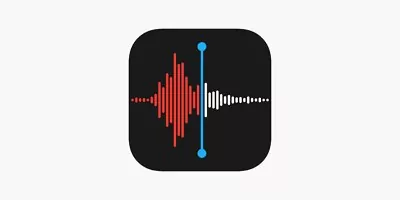
メリット
- サードパーティ製のアプリをインストールする必要がない
- 無料で使える
デメリット
- 通話を直接録音することはできない
ボイスメモを使ってiPhoneの通話を録音するには、以下の手順に従ってください:
- 他のデバイスで電話をかけ、iPhoneのボイスメモを開きます。
- 赤い録音ボタンをタップして通話を録音します。もう一つの電話をスピーカーにして、音量を上げてください。
- 完了したら、完了ボタンをタップして録画を停止します。録音はアプリに保存されます。共有アイコンをタップして共有することもできます。
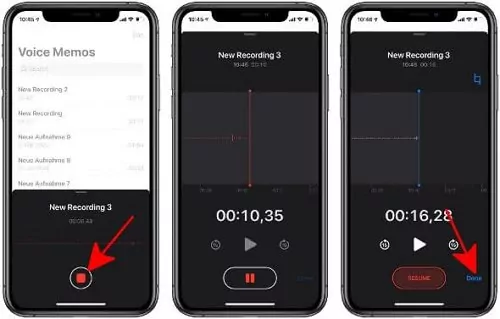
App Storeでの評価: 3.1/5
2Google Voiceアプリ
Google Voiceは「ボイス・オーバー・インターネット・プロトコル」の略で、Wi-Fi経由で利用できる無料電話サービスです。市内番号、ボイスメール、国内・国際通話が無料で利用できます。Google Voiceの利点のひとつは、電話での会話を録音できることです。
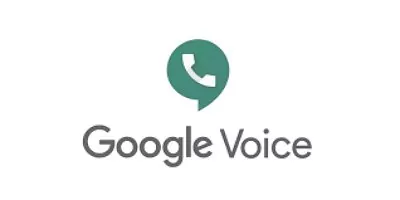
メリット
- 高品質の録音
- 国際電話もかけられる
デメリット
- 設定が複雑
Googleボイスを使ってiPhoneの通話を録音する方法については、以下の手順に従ってください:
- iPhoneにGoogle Voiceをダウンロードしてインストールし、アプリを起動します。
- 検索オプションを選択します。電話番号の隣にあるドロップダウンメニューをタップし、Google Voiceアカウントで使用する新しい電話番号を入力します。連絡先情報を確認してください。電話番号を入力する画面が表示されるまで、「次へ」ボタンを押し続けます。
- ここで、あなたのiPhoneに関連付けられている電話番号にダイヤルしてください。認証コードが送られてきますので、確認しましょう。送られてきた認証コードを使って、Google Voiceアカウントの設定を完了させます。
- ウェブブラウザを起動し、GoogleアカウントにログインしてGoogle Voiceを使用します。設定メニューにアクセスするには、ページ右上の歯車アイコンをタップしてください。
- 次に通話オプションをタップします。下にスクロールし、スイッチを切り替えて着信オプションを有効にしてください。Google Voice番号で通話録音を開始するには、iPhoneのキーパッドで4キーをタップしましょう。
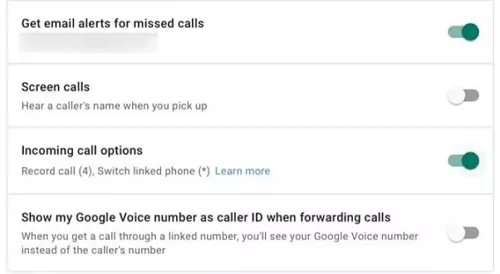
App Storeでの評価: 4.3/5
パート3: その他のiPhone用通話録音アプリ
iPhoneでの通話録音に他のアプリが必要ですか?以下のツールをお試しください:
1TapeACall
iPhoneユーザーはTapeACallを最高級のオーディオレコーダーとして称賛しています。パワフルなオーディオレコーダーがアプリに統合されているので、どんな会話や電話会議も簡単に録音できます。iPhoneで、できるだけ多くの通話を録音して保存できるアプリです。
メリット
- インターネット不要
- 使いやすいインターフェース
デメリット
- 三者通話で機能する
TapeACallを使ってiPhoneの通話を録音する方法を習得するには、以下の手順に従ってください:
ステップ1: iPhoneにTapeACallをダウンロードしてインストールし、アプリを開きます。
ステップ2: Recordボタンを押し、Classicアイコンをタップして録音したい通話にダイヤルします。
ステップ3: 次に、[Merge Call] ボタンをタップして通話をサーバーに接続し、録音を開始すると、録音が始まります。
App Storeでの評価: 4.3/5
2Rev Voice Recorder
Rev Voice RecorderもiPhoneで人気の通話録音アプリです。このアプリは、通話時間や長さに関係なく使えます。ソフトウェアをiPhoneにインストールしたら、ワンタップするだけで録音を開始できます。
メリット
- 簡単に使える
- 音声起こしの追加も可能
デメリット
- 音声テキスト変換機能は有料
Rev Voice Recorderを使ってiPhoneの通話を録音する方法を習得するには、以下の手順に従ってください:
ステップ1: iPhoneにRev Voice Recorderをダウンロードしてインストールし、アプリを起動してください。
ステップ2: 緑色の「Start Recording」ボタンをタップし、オプションから「Incoming」または「Outcoming」を選択します。
ステップ3: 番号をダイヤルし、「Call」をタップしてRevサーバーに接続します。その後、もう一度「Call」を押してダイヤルします。接続が完了したら、通話をマージして録音します。
App Storeでの評価: 4.4/5
3Call Recorder Lite
ベーシックな電話録音ソフトであるCall Recorder Liteは、その名の通り、通話を録音します。このソフトでは、着信と発信の電話を録音、保存、評価することができます。
メリット
- 安全に使える
- 録音を保存可能
デメリット
- 必要不可欠な機能が有料
通話録音ライトを使ってiPhoneの通話を録音するには、以下の手順に従ってください:
ステップ1: Call Recorder LiteをiPhoneにダウンロードし、インストールしてから起動します。
ステップ2: 録音画面を開き、Recordボタンをタップします。これで、通話がCall Recorder Liteのサーバーに転送されます。
ステップ3: 接続が完了したら、「Merge Call」ボタンをタップして録音します。
App Storeでの評価: 4.3/5
パート4: iPhoneでアプリを使わずに通話を録音する方法とは?
iPhoneの通話を録音するアプリを使いたくない場合は、画面録画機能を使って録音することもできます。この機能を使えば、マイクと共にビデオ形式で通話を録音することができるのです。もし、内蔵のスクリーンレコーダーを使ってiPhoneの通話を録音する方法がわからない場合は、以下の手順に従ってください:
- ステップ1.iPhoneで通話を開始し、コントロールセンターを表示します(iPhoneのモデルによって、上方向にスワイプするか、右上隅から下方向にスワイプします)。
- ステップ2.次に録音ボタンを長押しして、新しいメニューを開きます。マイクをタップしてオンにします(赤色の場合)。
- ステップ3.ここまで完了したら、「録画開始」ボタンをタップすると、通話録音が開始されます。

パート5: iPhoneの通話録音はどこにある?
ボイスメモを使って通話を録音した場合は、ボイスメモアプリに保存されますので、アプリ内でアクセスできます。ただし、サードパーティ製ソフトウェアの場合、通話録音は各アプリの保存された録音履歴に残ります。そのため、アプリを開いてアクセスしてください。
さらに、内蔵の画面収録で通話を録音した場合、録音はiPhoneの写真アプリに動画形式で保存されます。「写真」アプリを開き、特定の画面録画を探してください。
パート6: iPhoneで子供の電話を録音する方法とは?
iPhoneで子供の通話画面を録画したいですか?ここからは、その方法をご紹介します!iPhoneから子供の通話を録音するには、サードパーティのペアレンタルコントロールアプリが必要です。多くのオプションがあるため、優れたものを見つけるのは簡単ではありません。
そんなあなたのために、このセクションではAirDroid Parental Controlという最も優れたペアレンタルコントロールアプリをレビューしました。携帯電話の画面を通して子供の行動を追跡・監視できるだけでなく、簡単なクリックで子供の通話を録音し、被害やトラブルから子供を守ることができます。
AirDroid Parental Controlを使ってiPhoneで子供の通話を録音する操作手順:
ステップ1. iPhoneにAirDroidParental Controlをダウンロードし、インストールして起動します。必要な情報を入力し、サインアップボタンをタップしてAirDroidアカウントを作成してください。
ステップ2. その後、お子様のデバイスにAirDroid Kidsをインストールし、アプリを起動してください。バインドコードを入力し、あなたとあなたの子供のデバイスを結びつけ、お好みに合わせて必要な設定を行います。
ステップ3. iPhoneでアプリを開き、ワンウェイオーディオに進んでください。子供の通話を聞き、録音ボタンをタップして通話録音を開始することができます。
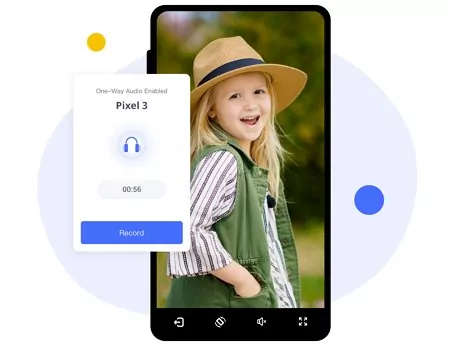
さらに、子供が特定のリミットを越えるたびに通知するジオフェンシング機能もあり、このツールを使って子供のスクリーンタイムを設定することができます。今すぐwebparent.airdroid.comをクリックしてAirDroidペアレンタルコントロールウェブバージョンをお試しください!






返信を残してください。